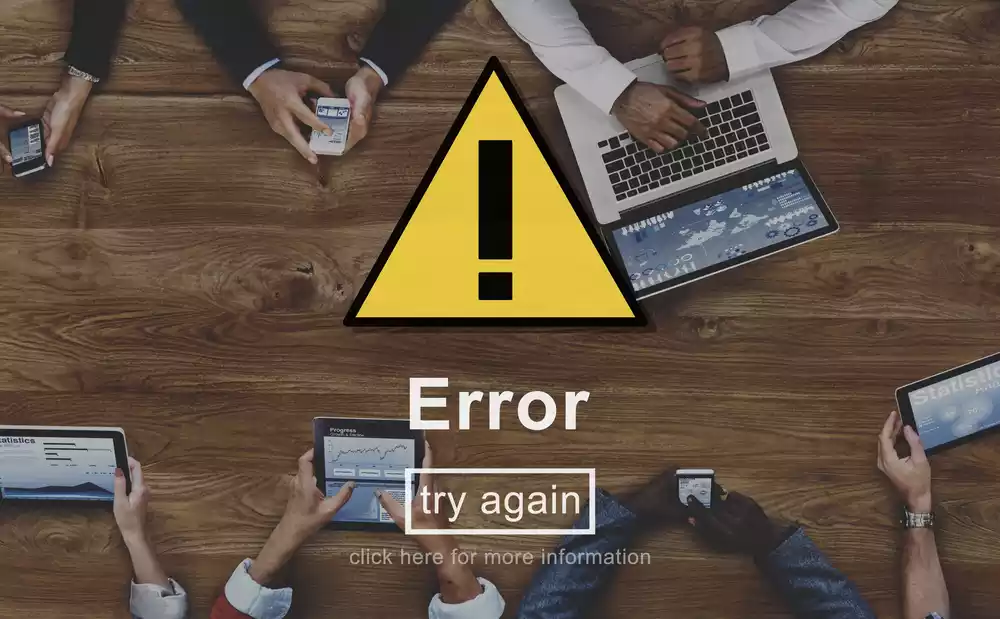Cuando el ordenador no reconoce impresora, es uno de los inconvenientes más frustrantes tanto en casa como en la oficina. Esta situación puede detener por completo el flujo de trabajo, impedir la entrega de documentos importantes y generar conflictos innecesarios. El mensaje de “ordenador no reconoce impresora” puede aparecer de forma repentina o después de actualizar el sistema operativo, instalar un nuevo software o conectar un cable diferente. Detectar la raíz de este problema y encontrar soluciones prácticas es fundamental para restablecer la normalidad y recuperar la capacidad de imprimir cuando más lo necesitas.
Principales causas por las que el ordenador no reconoce impresora
Cuando el ordenador no reconoce impresora, pueden intervenir desde fallos de hardware hasta pequeños detalles en la configuración. Estas son las causas más comunes:
- Conexión USB floja o defectuosa: Muchas veces, el ordenador no reconoce la impresora por algo tan simple como un cable USB mal insertado, dañado o usando un puerto defectuoso.
- Incompatibilidad de controladores: El ordenador no reconoce impresora si los drivers instalados no corresponden al modelo o al sistema operativo.
- Problemas con la red Wi-Fi: En impresoras inalámbricas, una falla de conexión o cambio reciente en la red provoca el mensaje de “ordenador no reconoce impresora”.
- Configuración predeterminada incorrecta: En ocasiones cuando el ordenador no reconoce impresora, se debe que otra impresora esté activa como predeterminada, desplazando la que necesitas usar.
- Actualizaciones del sistema: A veces, puede aparecer este mensaje tras una actualización del sistema operativo, debido a cambios que afectan la interacción hardware-software.
- Fallo de detección plug and play: Al conectar la impresora, el ordenador puede no reconocerla si el equipo no procesa correctamente el dispositivo externo.
- Firmware desactualizado: El ordenador puede no reconocer el equipo de impresión si usa versiones antiguas de firmware que impiden la comunicación con versiones nuevas de controladores.
- Conflictos con antivirus o firewall: El uso de suites de seguridad puede hacer que el ordenador no reconozca el equipo por bloqueo de puertos o procesos esenciales.
- Problemas de alimentación y energía: Si hay un fallo en la fuente de poder de la impresora o pérdidas intermitentes de energía, puede no hacer reconocimiento.
- Colas de impresión atascadas: En muchos casos hay trabajos previos atascados, se impide un nuevo reconocimiento y conexión.

Primeros pasos de diagnóstico
1.Verifica conexiones físicas
- Prueba con otro cable USB y otro puerto. Muchas veces el problema está en un contacto flojo o dañado.
- Si es Wi-Fi, comprueba que el ordenador esté en la misma red que la impresora.
2.Confirma el encendido y estado
- Asegúrate de que la impresora esté correctamente encendida y sin errores básicos como falta de papel, atascos o bajo nivel de tinta.
- Revísala desde el panel físico por si aparece alguna alerta que pueda ser la causa.
3.Revisa el panel de impresoras
- Dirígete al panel de impresoras del sistema operativo y verifica si la impresora aparece listada. Si no aparece o indica “desconectada”, deberá reinstalarse o agregarse manualmente.
4.Desinstala y vuelve a instalar la impresora
Si el ordenador sigue mostrando el mensaje de “ordenador no reconoce impresora” aún después de seguir los pasos previos, intenta eliminar el dispositivo por completo y vuelve a instalarlo usando los drivers oficiales del fabricante.
Nada funcionó, ¿qué más se puede hacer?
¿El mensaje persiste? Es momento de aplicar más controles.
Actualiza o reinstala controladores
Descarga los controladores más recientes directamente desde el sitio del fabricante. Un driver incorrecto suele ser la principal razón de que el ordenador no reconozca la impresora, especialmente tras cambios de sistema operativo.
Verifica las colas de impresión
Una cola atascada puede causar que el ordenador no reconozca impresora aunque esté registrada. Limpia la cola y reinicia el servicio de impresión.
Cambia el cable
Prueba con otro cable USB, ya que en ocasiones, cables viejos o dañados causan este problema, incluso si todo parece estar en orden.
Prueba con otro ordenador
Si tienes acceso a otro PC, conecta la impresora ahí. Si tampoco la detecta, el problema puede estar en el hardware de impresión.
Verifica puertos y permisos en red
Si usas impresora de red, asegúrate de que los puertos correctos estén abiertos y que los permisos de red permitan la conexión. Un problema básico de red puede ser la causa.
Reinicia router y dispositivos
En entornos de red, un reinicio de router y dispositivos muchas veces despeja la situación.
Desactiva antivirus/firewall temporalmente
Si ninguno de los pasos anteriores funciona, haz una prueba rápida desactivando temporalmente la protección para descartar bloqueos de seguridad.

Mantenimiento preventivo y buenas prácticas
Una de las mejores formas de evitar tener el mensaje de ordenador no reconoce impresora es el mantenimiento preventivo:
- Mantén los drivers y firmware actualizados.
- Limpia los puertos y cables periódicamente.
- Usa cables certificados, no genéricos baratos, para la conexión USB.
- Organiza tu red Wi-Fi y evita cambios innecesarios de nombre/clave, que suelen causar que el ordenador no reconoce impresora inalámbrica.
Además, es aconsejable reiniciar impresoras y PCs con regularidad, especialmente si se conectan y desconectan de muchas redes o manejan diferentes dispositivos.
Errores comunes que puedes evitar
Algunas situaciones que hacen que el mensaje “ordenador no reconoce impresora” aparezca, pueden evitarse con atención extra:
- No instalar el software usando los discos originales o sin visitar la web oficial.
- Elegir la impresora equivocada como predeterminada después de agregar varias.
- Olvidar habilitar la detección automática de dispositivos en el sistema.
- Realizar actualizaciones de sistema sin verificar compatibilidad previa.
Qué hacer si el ordenador no reconoce la impresora tras actualizaciones
Frecuentemente el ordenador no reconoce la impresora después de alguna actualización importante de Windows, MacOS o Linux. Los pasos a seguir ante esta situación:
- Comprueba si el fabricante ya ha liberado un parche o driver específico para la nueva versión del sistema.
- Restaura el sistema a un punto anterior donde el ordenador sí reconoce la impresora.
- Contacta con soporte especializado si el error persiste.
Ordenador no reconoce impresora: Consulta técnica profesional
Cuando el diagnóstico resulta infructuoso o el hardware parece estar dañado, lo mejor es buscar asesoría profesional especializada. Un técnico podrá detectar si el fallo por el que el ordenador no reconoce la impresora requiere sustitución de partes, reparación de tarjeta lógica o problemas internos de red. No se recomienda abrir la impresora ni manipular sus componentes sin conocimiento, ya que esto puede causar un daño mayor.

Recupera el control y sigue imprimiendo sin contratiempos
Contar con un equipo confiable de impresión es clave para la continuidad de tu trabajo. Cuando el ordenador no reconoce la impresora, actuar con método y revisar cada detalle técnico permite descartar causas comunes y encontrar una solución justa a tiempo. Si prefieres un acompañamiento experto, recuerda que en Madel manejamos las mejores marcas de impresoras, brindamos atención especializada, soporte técnico y te ofrecemos tanto la venta como la renta de impresoras Canon; somos distribuidor autorizado. Nuestro equipo experto está disponible para ayudarte a resolver cualquier inconveniente, asegurando que tu experiencia de impresión sea siempre eficiente y confiable.